F11功能以及隐藏恢复磁区怎么不见了
一键ghost恢复系统原理
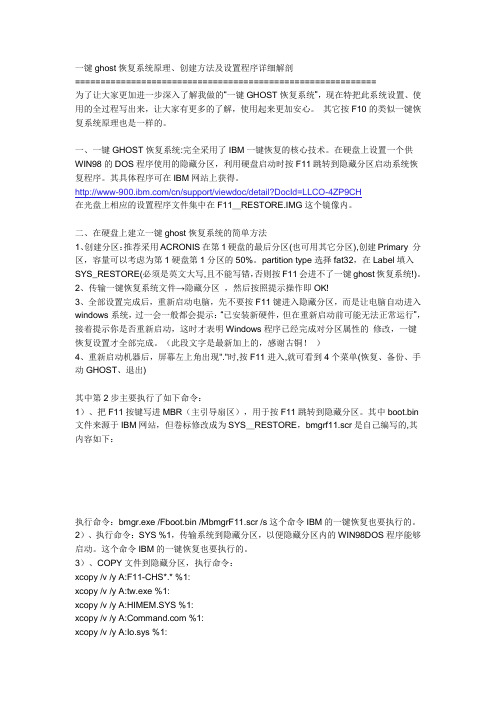
一键ghost恢复系统原理、创建方法及设置程序详细解剖===========================================================为了让大家更加进一步深入了解我做的“一键GHOST恢复系统”,现在特把此系统设置、使用的全过程写出来,让大家有更多的了解,使用起来更加安心。
其它按F10的类似一键恢复系统原理也是一样的。
一、一键GHOST恢复系统:完全采用了IBM一键恢复的核心技术。
在硬盘上设置一个供WIN98的DOS程序使用的隐藏分区,利用硬盘启动时按F11跳转到隐藏分区启动系统恢复程序。
其具体程序可在IBM网站上获得。
/cn/support/viewdoc/detail?DocId=LLCO-4ZP9CH在光盘上相应的设置程序文件集中在F11_RESTORE.IMG这个镜像内。
二、在硬盘上建立一键ghost恢复系统的简单方法1、创建分区:推荐采用ACRONIS在第1硬盘的最后分区(也可用其它分区),创建Primary 分区,容量可以考虑为第1硬盘第1分区的50%。
partition type选择fat32,在Label填入SYS_RESTORE(必须是英文大写,且不能写错,否则按F11会进不了一键ghost恢复系统!)。
2、传输一键恢复系统文件→隐藏分区,然后按照提示操作即OK!3、全部设置完成后,重新启动电脑,先不要按F11键进入隐藏分区,而是让电脑自动进入windows系统,过一会一般都会提示:“已安装新硬件,但在重新启动前可能无法正常运行”,接着提示你是否重新启动,这时才表明Windows程序已经完成对分区属性的修改,一键恢复设置才全部完成。
(此段文字是最新加上的,感谢古铜!)4、重新启动机器后,屏幕左上角出现"."时,按F11进入,就可看到4个菜单(恢复、备份、手动GHOST、退出)其中第2步主要执行了如下命令:1)、把F11按键写进MBR(主引导扇区),用于按F11跳转到隐藏分区。
f11一键还原精灵如何使用,小编告诉你如何

f11一键还原精灵如何使用,小编告诉你如何
导读:电脑系统一般都带有一键还原的功能,免除重新安装系统和软件的漫长过程。
但是小编推荐安装F11一键还原精灵,它的操作方便,将系统备份在此隐藏分区中,如果某天系统崩溃了,直接用该工具进行还原就行了。
下面就是F11一键还原精灵的使用教程。
经常使用电脑来玩游戏的用户,经常会遇到电脑中病毒或者系统崩溃的情况,而这时重装系统又需要花费时间,如果我们有一个简单又实际的方法恢复,又何乐而不为呢?而f11一键还原精灵就充当这样的角色,下面,小编就跟大家介绍f11一键还原精灵的使用方法。
f11一键还原精灵如何使用
首先,网上搜索下载“F11一键还原精灵”
一键还原系统软件图解1
打开安装好的“一键还原精灵”
系统还原系统软件图解2
点击“进入一键还原”,进行系统的备份。
f11系统软件图解3
点击“确定”继续。
这时电脑会自动重启。
f11系统软件图解4
在电脑重启后,在出现这一行的英文时,按下F11键进入到一键还原精灵的DOS 界面。
精灵系统软件图解5
按Esc键进入到下一个界面。
f11系统软件图解6
点击“设置”,在打开的菜单中,选择“重新备份系统”
一键还原系统软件图解7
因为以前备份过系统,所以会弹出这个窗口,点击“确定”继续。
f11系统软件图解8
出现下面的界面后,就开始重新备份系统了,备份完系统后,电脑就会重新启动了。
下一次电脑出现系统方面的故障后,进行一键还原就可以了。
精灵系统软件图解9
以上就是f11一键还原精灵的使用方法。
磁盘隐藏和恢复方法大全

磁盘隐藏和恢复方法大全《磁盘隐藏和恢复方法大全》A、磁盘隐藏方法一.注册表法.注册表操作如下:运行REGEDIT。
依次打开:HKEY_CURRENT_ USERSoftwareMicrosoftWindowsCurrentVersionPolicesExplorer,在右边空白处单击右键,选新建二进制值,在出现的新值#1上右击鼠标,进行重命名,改名为NoDrives。
双击该键值,输入00 00 00 00(不带空格,直接输入,此为系统缺省值,全部分区都显示出来,无隐藏分区)。
其中第一组“00”代表A-H盘,第二组“00”代表I-P盘,三、四组依此类推。
将第一组“00”改为01可隐藏A盘,改为02可隐藏B盘,改为04可隐藏C盘,改为08可隐藏D盘,改为10隐藏E盘,改为20可隐藏F盘,改为40可隐藏G盘。
如果隐藏的是E盘,将键值改为“10 00 00 00”即可。
二.工具法磁盘隐藏助手V1.00.超级魔法兔子等,360安全卫士,完美卸载等.应用步骤简单,按照菜单操作就可以了.如利用Partition Magic隐藏硬盘驱动器①运行PQMagic。
②选定一个磁盘分区。
③在菜单“Operations”中选“Advanced”下的“Hid Partition”菜单项,在出现的对话框中点击OK。
④在主窗口下面的两个按钮中点击“Apply”按钮后重新启动。
驱动器隐藏即告完成。
这样一来,其它人绝对不会想到会有这个分区,如果想到了,没有这个软件的话,也无法使用!三.磁盘管理.在“我的电脑”上右击选择“管理”,在弹出的“计算机管理”窗口中点击“存储”下的“磁盘管理”。
在右边窗口中就会出现本机硬盘的所有分区,右键单击那个待隐藏的分区(比如D盘),从弹出的快捷菜单中选择“更改驱动器名和路径”,接着就会弹出“更改本地磁盘(D:)的驱动器号和路径”窗口,选中窗口里的“D:”再单击“删除”按钮。
此时会弹出“删除的驱动器号可能会导致程序停止运行。
揪出联想EISA隐藏恢复分区---联想一键拯救系统7.0工程师版

揪出联想EISA隐藏恢复分区---联想一键拯救系统7.0工程师版正确安装一键恢复7.0工程师版没有任何风险,否则联想不是难为自己的工程师吗?何谓工程师版,就是新机子出厂时联想的装机工程师用来做系统盘隐藏备份的,同时也是实现LENOVO一键恢复功能必不可少的程序!1.安装"联想一键拯救系统7.0工程师版"前必须进行的操作;2.使用"联想一键拯救系统7.0工程师版"进行工厂备份--即隐藏备份;3.如何能发挥最新7.0版的功效。
注意:关于一键恢复7.0工程师版的安装要求:官方给出的文档要求之一是"硬盘末端有一个容量约为14.75G的VISTA或WIN7建立的主分区,盘符为O(是'欧',不是'零'),卷标为LENOVO_PART"。
因为带系统的小v的隐藏分区大小刚好符合条件,因此将隐藏分区显示出来后只需进行格式化、改盘符、改名三个操作即可,如若不小心将分区删除,建立一个15GB的主分区,并改盘符、改名,也可正常安装。
"修复安装"仅对隐藏分区的内容进行删改,适合不想重装系统也不想格式化其它分区的网友;"全新安装"则适合想要重新对硬盘进行分区的机油。
如果你对分区状况不满意,请备份好所有分区需要保留的数据之后,使用"全新安装"!关于下面提供的"一键恢复快捷程序":该小程序仅更改磁盘的显示状态,即使误把普通分区隐藏也不会破坏硬盘数据!"关闭隐藏分区"功能实测是使系统下最后一个硬盘分区变为隐藏状态,即若系统可见分区为C;D;E;F,多次使用该功能可以依次把F;E;D盘隐藏掉,导致盘符消失无法查看文件,但也可多次使用"开启隐藏分区"依次将D;E;F盘显示出来。
因此把该快捷程序放在C盘,可避免因误操作导致正常分区被隐藏后无法恢复的囧状。
ghost还原后,所有分区都没有了,只有c盘的解决方法

ghost还原后,所有分区都没有了,只有c盘的解决方法(一)错误原因和可用的相关软件及方法简单说明1、恢复的时候,错选为LOCAL-DISK-FROM IMAGE,这样就将映像文件写入整个硬盘,而不是C 盘分区里了,应为LOCAL-PATITION-FROM IMAGE,这样才是映像文件到分区2、WINDOWS XP 下最好的GHOST版本为GHOST 2003,完美支持WINDOWS XP,企业版为GHOST 7.5 个人版为2003,名字不一样,东西是一样的3、至于在DOS下无法访问NTFS分区的问题,下载一个深山红叶版的系统维护光盘,用此光盘启动后,不仅可以在DOS下载直接访问NTFS分区,还可以在DOS下访问USB设备,此光盘集合了非常多且实用的系统维护软件,值得一试。
4、分区魔法师PM,但是PM需要安装才能使用,而且最新版本不支持DOS。
有一种新型的分区软件。
就是Symantec公司推出的GHOST2000中的一个版本——GDISK,它最多可以支持18块硬盘。
如果你安装了克隆时代2000即可在它的安装目录下找到一个GDISK.EXE。
只要进入DOS方式下即可运行GDISK.EXE。
最终方法:进入PE系统用PTDD磁盘分区表医生(这个工具在深度的GHOST安装碟都有的),选择“操作”—“恢复分区表”,就找到了我以前的其他D,E,F,G盘了,然后再选择除了C盘后其他盘恢复分区表,重启电脑后再进入PE系统,用磁盘光盘工具---磁盘分区管理WINPM将剩下的自由扩展区划分为C 盘,重启电脑进PE,再用GHOST恢复我以前放在G盘的镜像文件WINXP.GHO,这次选择“Local->Partition->From Image”还原到C盘,最后重启OK.特别提醒:误操作后请不要再操作电脑,以免数据区被覆盖以下是附图说明前言使用Ghost将系统镜像还原,进入DOS或者PE后,一阵快速点击Local/Disk/From Image......不用说大家也知道发生了什么事:重启找不到硬盘,于是重装WinXP,重装后,打开“我的电脑”只剩下一个C盘,容量是整个硬盘的容量(也有可能是原来C盘的容量)。
MHDD软件修复硬盘坏道方法

对症下药硬盘坏道检测与修复全攻略作者:中关村在线谢春龙责任编辑:王刚【原创】CBSi中国·ZOL 2009年02月21日 [评论42条] 导语所有的电脑都要使用到硬盘,我们日常使用的所有数据都存储在硬盘上。
硬盘作为电脑不可缺少的重要部件之一而被大家广泛认识。
而短短的几年时间里,硬盘从几十MB发展到现在的几百GB,而TB级别的硬盘也已经出现,容量是成千上万倍的增长。
同时硬盘又具有天生的脆弱性,在使用过程中随着时间的延长就会出现各种各样的问题,比如硬盘的读/写速度相比以前变得很慢,并且长时间反复读盘,容易出错,或Windows提示“无法读取或无法写入文件”,严重时出现蓝屏、黑屏等现象,以至于大家平时对它都敬而远之。
其实这些问题都是由于硬盘盘片出现坏道而引起的,相信很多朋友都还不太了解硬盘坏道吧,下面笔者就给大家讲解一下。
现代硬盘结构示意图●硬盘的工作原理首先给大家简单说一下硬盘的工作原理。
概括地说,硬盘的工作原理是利用特定的磁粒子的极性来记录数据。
磁头在读取数据时,将磁粒子的不同极性转换成不同的电脉冲信号,再利用数据转换器将这些原始信号变成电脑可以使用的数据,写的操作正好与此相反。
另外,硬盘中还有一个存储缓冲区,这是为了协调硬盘与主机在数据处理速度上的差异而设的。
由于硬盘的结构很复杂,所以它的格式化工作也分为低级格式化,硬盘分区,高级格式化并建立文件管理系统三大部分。
硬盘内部结构图硬盘在加电正常工作后,利用控制电路中的初始化模块进行初始化工作,此时磁头置于盘片中心位置,初始化完成后主轴电机将启动并以高速旋转,装载磁头的小车机构移动,将浮动磁头置于盘片表面的00道,处于等待指令的启动状态。
当接口电路接收到电脑系统传来的指令信号,通过前置放大控制电路,驱动音圈电机发出磁信号,根据感应阻值变化的磁头对盘片数据信息进行正确定位,并将接收后的数据信息解码,通过放大控制电路传输到接口电路,反馈给电脑系统完成读写操作。
IBM-F11一键恢复

IBM-F11一键恢复联想一键恢复原理高中学生评语库(2)IBM F11一键恢复(无需软驱,适合任何电脑)2007-12-22 00:37:50 分类:一地鸡毛| 业界| 评论(8) | 浏览(37070)IBM F11一键恢复(无需软驱,适合任何电脑)经过几天的实验终于摸索出最简单、最纯净、最快捷的IBM一键恢复系统制作方法,网上也有很多同样的帖子,但是都是需要软驱,对于笔记本用户来说无疑是个障碍,现在还有哪个本本有软驱啊!我相信就算有大家也不愿意要。
好了,进入正题e on women......[separator]需要的软件:1. IBM F11系统恢复功能创建工具BMGR.EXE、boot.bin和bmgrus.scr 等文件。
可从IBM 网站下载这些文件压缩包,解压到硬盘上,并进行相应的修改,详细做法后面介绍。
2. PQ Partition Magice 、Norton Ghost 2003。
3. Win2k/xp安装光盘。
能光盘启动的,使用方便。
4. Win98SE启动盘。
有条件的要做成Win98启动光盘,便于在无软驱的电脑上使用,并将PQ和Ghost两个工具软件,以及“IBM F11系统恢复功能创建工具”(放在一个文件夹里),都刻在光盘上。
注意:用WinME启动盘不行,不能在format中用/s参数传递系统。
制作方法:1) 建立一个8G的win2k/xp安装分区,是主分区。
2) 再建立一个2G左右的fat32备份分区,也做成主分区。
建好之后用PQ把8G分区设置为激活,2G分区设置为隐藏。
注意:8G系统分区必须在前,2G备份分区在后;如果顺序颠倒,虽然2G分区为隐藏,每次启动依然会进入2G分区,进不到8G系统分区……3) 安装系统到8G分区,安装时强烈推荐NTFS分区格式。
再安装各种应用程序,确保没有问题。
4) 用win98se启动光盘引导系统,此时的C盘是win2k/xp的8G系统分区,如果是NTFS格式,dos下看不到。
联想隐藏分区和一键恢复制作教程

联想隐藏分区和一键恢复制作教程(一般人我不告诉他)产品简介:什么是“一键恢复 5.0”?随着计算机应用范围的日益广泛,用户在实际操作中可能遇到的问题也随之增多,为了帮助用户更为方便的解决计算机使用中的常见问题,联想推出了这一款方便、易于操作的“联想一键恢复 5.0”软件,可以对计算机的操作系统进行快捷、方便的备份和恢复操作。
“一键恢复 5.0”可以将系统分区( C分区)上的数据恢复到出厂状态,包括出厂时的操作系统及为用户预装的各种软件。
同时也可以根据需要,对系统分区进行自定义备份与恢复,使 Windows系统(XP/Vista)恢复到上一次备份的状态。
红色字体的语句,我们可以理解为:客户可以在“一键恢复 4.65”(关于“一键恢复4.65”的介绍,请工程师查阅相关知识库文档!)的基础上,提供了一次“初始备份”和任意“闪电备份/恢复”功能,其中“闪电备份/恢复”在Microsoft Windows界面模块下亦可以操作,其功能实质相当于“冰封系统”的所起的作用,而不是真正对系统分区( C:)进行备份操作。
如安装操作及注意事项!1.为了有效可靠地实现“联想一键恢复 5.0”的功能,硬盘在出厂前已划分出一块约为 8-15GB的分区,用以存放硬盘镜像文件以及一键恢复程序文件。
出于安全考虑,这块分区是隐含的,所以看到的硬盘空间会比标准值小 8-15GB 左右,具体数值取决于计算机出厂时的硬盘镜像文件的大小(视机型和操作系统而定;XP建议划分为 8GB,Vista为13GB)。
2.可以使用“恢复出厂备份”功能将系统分区( C分区)上的数据恢复到出厂状态,但是此项操作一旦执行,将无法重新回到执行本操作前的状态。
执行完此项操作后,系统分区( C分区)上原先所有数据个人将全部丢失。
因此在此项操作执行前,请务必将有用的文件进行备份,比如备份到其他的硬盘或光盘、移动硬盘等。
如果是恢复 C分区,也可以将 C分区上的有用数据备份到其他分区。
自己制作F11一键恢复系统

GHOST 7.0 (8.0)
一、采用GHOST软件做好系统镜像文件
笔者在此就不多述,因为这个文件用于以后的系统恢复,所以笔者建议最好是重新安装操作系统,
装好必须的应用软件,免的以后每次恢复得重新安装。
二、建立分区:
在WINDOWS下运行PQ8.0,建立分区。
1.在PQ中调整主分区C的大小,在其后空出2G空间用于做备份分区。
2.在主分区的剩余空间点右键-创建-弹出创建分区菜单,选择创建为主分区分区格式为FAT32,卷标,卷标为IBM_SERVER,大小为2G的FAT32备份分区就创建完毕了。
IBM F11一键恢复原理:
IBM F11系统恢复的工作原理,他是在一个硬盘上有2个主分区,备份恢复分区默认为隐藏。
当系崩溃按F11恢复时,隐藏的备份恢复分区自动设置为可见的活动分区,启动电脑后执行系统恢复。
但是此系统存在一个缺陷,首先只有IBM用户才能享有,其次,恢复速度慢。
-
-
-
--------------------------------------------------------------------
--------------------------------------------------------------------
-=全文完=-
注意:请不要修改此处的镜像文件路径:C:\winxp.gho,笔者在第一次时将路径改为I,结果无法执行。
原因是当备份分区激活启动时,原系统分区隐藏,备份分区成了C盘。
Dst=1:1是恢复文件到第一个硬盘的第一个分区。
四、F11功能安装
1.将从IBM官方网站下载的d2dfdzip文件解压缩到C盘根目录,并修改其中的AUTOEXEC.BAT文件
用Diskgenius恢复硬盘分区(使用ghost或fdisk造成的分区丢失)

用Diskgenius恢复硬盘分区(使用ghost /fdisk造成的分区丢失)我的家用计算机挂了双硬盘,第一硬盘分C、D、E、F;第二硬盘独立为G。
昨夜,系统崩溃,打算重做系统。
随手翻出一张东海GHOST 7.7。
迅速格式化C盘后,选择将系统装入第一分区,GHOST进入后不久出现错误提示,确认是光驱读盘能力有问题。
最后决定拷贝手动安装,做好一切准备工作后。
在DOS下运行GHOST.exe,选择将WINXPSP2.GHO恢复到硬盘时,由于动作过快,不小心直接将GHOST系统导入第二硬盘。
重启计算机,手动安装系统后,打开我的电脑查看G盘磁盘属性,空间分配没有问题,但是双击打开磁盘,一个文件也没有了。
天啊!!!我的第二硬盘160GB的NTFS分区上存了140GB左右的文件啊,找不回来可就惨了。
怎么办?打开百度找到一篇关于恢复误GHOST硬盘分区的文章。
根据介绍李大海编写的Disk Genius(原Diskman)能解决这个问题。
文章如下:李大海对我们做了不小的贡献。
下面介绍一下他的Diskgenius。
这个软件100多K,虽然体积小却非常有用。
特别是恢复那些因为分区丢失而造成的文件丢失。
1、运行Diskgenius,记住一定要在纯Dos下运行、这样你后面做的工作才会生效,运行后它会自动检测当前硬盘并将每个分区的信息详细提供给你(如图1)。
左边柱形图表示硬盘、有几截就代表有几个分区,最下面深蓝色的是主分区,上面一大截灰色的是被误克隆后丢失的分区(现在变成了未分配区域),我们要做的工作就是把这一大截灰色区域恢复成原来的样子(正常是带网格的蓝色);右边的图表是硬盘及各分区的参数信息、非常明了。
图11.jpg (23.16 KB)2、在莱单栏点选“工具/重建分区”,Diskgenius便开始搜索并重建分区(如图2)。
图22.jpg (24.53 KB) 2008-11-1 17:25搜索过程可采用“自动方式”或“交互方式”,“自动方式”保留发现的每一个分区、“交互方式”对发现的每一个分区给出提示并由用户选择。
f11功能键设定

对于电脑用户来说,最头疼的问题莫过于系统崩溃后重装系统。虽然现在有形形色色的各种系统恢复工具,如品牌机自带的的系统恢复盘等等,但是都存在一个缺点,需要启动盘启动。蓝巨人IBM的F11功能倒是不错,无须启动盘。系统崩溃按下F11就自动恢复了,可惜为了这F11叫我等穷人去买IBM有点不太现实,难道我们就没办法了吗?
IBM F11一键恢复原理:
IBM F11系统恢复的工作原理,他是在一个硬盘上有2个主分区,备份恢复分区默认为隐藏。当系崩溃按F11恢复时,隐藏的备份恢复分区自动设置为可见的活动分区,启动电脑后执行系统恢复。但是此系统存在一个缺陷,首先只有IBM用户才能享有,其次,恢复速度慢。
接下去笔者将自己利用IBM的系统恢复工具打造F11一键恢复系统过程介绍给大家,如有不足之处请各位批评指正。
(感谢绿盟网友screamforchinakk at 修正)
注意:请不要修改此处的镜像文件路径:C:\winxp.gho,笔者在第一次时将路径改为I,结果无法执行。原因是当备份分区激活启动时,原系统分区隐藏,备份分区成了C盘。
Dst=1:1是恢复文件到第一个硬盘的第一个分区。
·系统崩溃无需重装 F11一键恢复系统(2)
三、备份分区的设置
1.使备份分区具有启动功能。因为当系统崩溃后,要使用备份分区来启动电脑,所以必须要在备份分区根目录下存在DOS的基本启动文件。可以在98系统下制作启动盘,或者用第二个办法,现在的D版光盘都带有启动功能,利用光盘启动电脑,自动默认盘符为A:,将A盘中的所有文件拷贝到硬盘上的备份分区中。(DOS三个基本启动文件 MS-DOS.SYS IO.SYS)
四、F11功能安装
1.将从本站下载的d2dfdzip文件解压缩到C盘根目录,并修改其中的AUTOEXEC.BAT文件
类似品牌机隐藏分区及一键恢复系统的制作(中、英版Acronis True Image 使用教程)
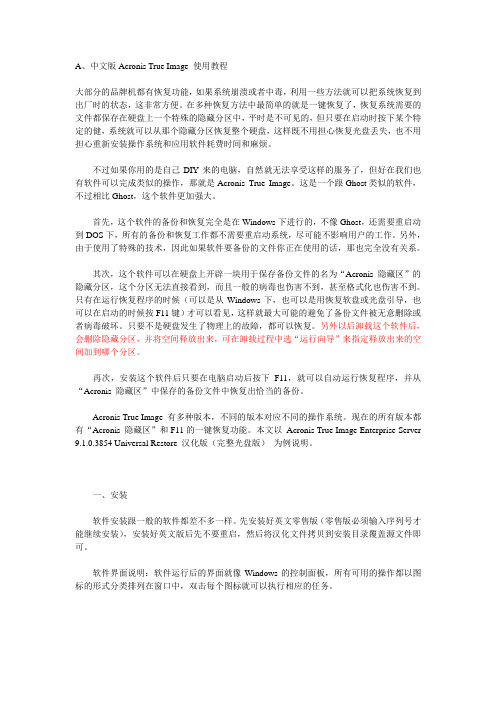
A、中文版Acronis True Image 使用教程大部分的品牌机都有恢复功能,如果系统崩溃或者中毒,利用一些方法就可以把系统恢复到出厂时的状态,这非常方便。
在多种恢复方法中最简单的就是一键恢复了,恢复系统需要的文件都保存在硬盘上一个特殊的隐藏分区中,平时是不可见的,但只要在启动时按下某个特定的健,系统就可以从那个隐藏分区恢复整个硬盘,这样既不用担心恢复光盘丢失,也不用担心重新安装操作系统和应用软件耗费时间和麻烦。
不过如果你用的是自己DIY来的电脑,自然就无法享受这样的服务了,但好在我们也有软件可以完成类似的操作,那就是Acronis True Image。
这是一个跟Ghost类似的软件,不过相比Ghost,这个软件更加强大。
首先,这个软件的备份和恢复完全是在Windows下进行的,不像Ghost,还需要重启动到DOS下,所有的备份和恢复工作都不需要重启动系统,尽可能不影响用户的工作。
另外,由于使用了特殊的技术,因此如果软件要备份的文件你正在使用的话,那也完全没有关系。
其次,这个软件可以在硬盘上开辟一块用于保存备份文件的名为“Acronis 隐藏区”的隐藏分区,这个分区无法直接看到,而且一般的病毒也伤害不到,甚至格式化也伤害不到。
只有在运行恢复程序的时候(可以是从Windows下,也可以是用恢复软盘或光盘引导,也可以在启动的时候按F11键)才可以看见,这样就最大可能的避免了备份文件被无意删除或者病毒破坏。
只要不是硬盘发生了物理上的故障,都可以恢复。
另外以后卸载这个软件后,会删除隐藏分区,并将空间释放出来,可在卸载过程中选“运行向导”来指定释放出来的空间加到哪个分区。
再次,安装这个软件后只要在电脑启动后按下F11,就可以自动运行恢复程序,并从“Acronis 隐藏区”中保存的备份文件中恢复出恰当的备份。
Acronis True Image 有多种版本,不同的版本对应不同的操作系统。
现在的所有版本都有“Acronis 隐藏区”和F11的一键恢复功能。
HP系统恢复

下面开始具体操作:1、如果新机器没有安装操作系统的,那么直接安装XP,选择分区时把所有分区删掉,C和D。
然后所硬盘上的全部空间创建成一个主分区。
在这个分驱上安装XP。
完毕之后我们重新使用PQ分区。
2、装好XP后,安装好之前准备的驱动及软件。
把平时都要用的软件装好。
再装好自己喜欢用的杀毒软件,并把病毒库升级至最新,将XP的所有补丁程序全部打好,因为以后恢复就是恢复到这个状态。
3、安装好windows优化大师,并且注册好,我们会用到它。
4、安装好PQ软件,也会用到。
5、安装HP Backup & Recocery Manager软件,所有驱动及软件装好以后,就执行这个安装包,这样会在C盘已经有的分区上自动划出一个分区来,软件会自动给它分区为D:,并且盘符为:HP_Recovery,并且分区为5.23G,这个新分区就是HP 正版系统电脑上的恢复分区,软件安装完成之后,会自动进行分区、备份系统等操作,费时大约50分钟。
6、系统备份完成之后,会自动重新启动,启动完成时就会在XP 的Login前面有如下提示:Press F11 Recory System 3(3代表时间,3秒倒计时),需要恢复系统则按F11,不需要则不动键盘,自动登陆XP。
7、登陆好XP之后,使用PQ将剩余的C盘分区,看个人喜好了,想分几个区分多大,都看自己的了。
8、用windows优化大师将D盘,也就是存放恢复系统软件的盘隐藏起来,这样就不会误操作了。
9、如果有XD觉得分区之后盘符是:C,E,F……,看起来不爽的话,那就用windows 的管理或者PQ将盘符更改,把恢复分区改称最末为的一个盘符就好。
但是这样做之后,最好再运行一次HP Backup & Recovery Manager安装程序,以便程序重新确认恢复盘的新盘符。
至此完毕,今后系统出了问题,直接重启按F11就好啦,又恢复到自己做的镜像了,呵呵。
如果这一步成功了,那么就不用继续往下看了。
华硕笔记本原厂隐藏分区F9一键恢复使用方法
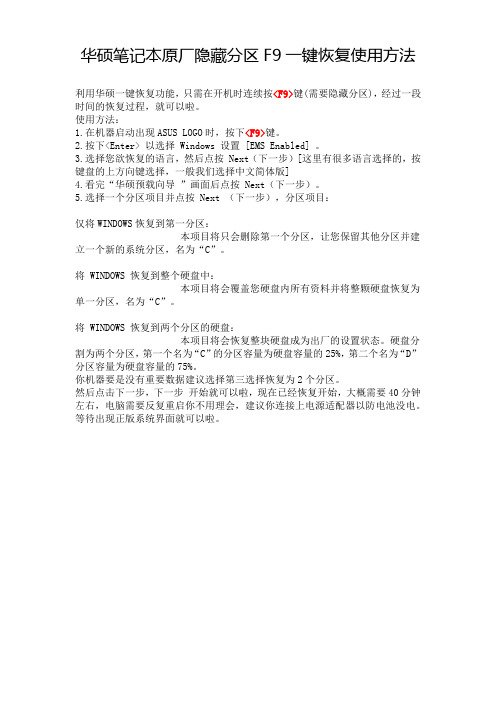
华硕笔记本原厂隐藏分区F9一键恢复使用方法
利用华硕一键恢复功能,只需在开机时连续按<F9>键(需要隐藏分区),经过一段时间的恢复过程,就可以啦。
使用方法:
1.在机器启动出现ASUS LOGO时,按下<F9>键。
2.按下<Enter> 以选择 Windows 设置 [EMS Enabled] 。
3.选择您欲恢复的语言,然后点按 Next(下一步)[这里有很多语言选择的,按键盘的上方向键选择,一般我们选择中文简体版]
4.看完“华硕预载向导”画面后点按 Next(下一步)。
5.选择一个分区项目并点按 Next (下一步),分区项目:
仅将WINDOWS恢复到第一分区:
本项目将只会删除第一个分区,让您保留其他分区并建立一个新的系统分区,名为“C”。
将 WINDOWS 恢复到整个硬盘中:
本项目将会覆盖您硬盘内所有资料并将整颗硬盘恢复为单一分区,名为“C”。
将 WINDOWS 恢复到两个分区的硬盘:
本项目将会恢复整块硬盘成为出厂的设置状态。
硬盘分割为两个分区,第一个名为“C”的分区容量为硬盘容量的25%,第二个名为“D”分区容量为硬盘容量的75%。
你机器要是没有重要数据建议选择第三选择恢复为2个分区。
然后点击下一步,下一步开始就可以啦,现在已经恢复开始,大概需要40分钟左右,电脑需要反复重启你不用理会,建议你连接上电源适配器以防电池没电。
等待出现正版系统界面就可以啦。
联想一键恢复70工程师版安装方法(OKR7)做隐藏分区--超详细

前些生活硬刷装了WIN7,又见一键恢复。
正好原来的出厂备份也没用了,就想用联想一键恢复工程师版做隐躲分区。
然而到网上下载联想一键恢复工程师版,下面是具体图片教程:1.刻盘,一键恢复工程师版,我用的联想自带的刻盘软件。
2.分区咨询题,用AcroinsDiskDirectorSuite把隐躲分区删除,windows自带的磁盘治理无法对隐躲分区进行操作。
同时隐躲分区里原有的一键恢复也就没有了,3.用ADDS瞧我原来的分区:4.然后选中〔不一定根基上吧?可能有点小差异〕那个分区,右键删除〔Delete〕,还不算完,然后点关闭软件,出现那个图:点yes,然后是那个点Proceed,然后软件关闭,才算删除,然后再进软件瞧分区:那个区由黄色变成蓝色。
下面是用磁盘治理瞧的:由OEM变成未分配了。
5.把刻好的光盘放进光驱,重启,然后按F12,选第二项,回车6.等一会儿出现如下窗口,输进2〔修复安装〕,然后OK,选1(全新安装)你可就完了,所有盘里的东西就都没7.然后确实是根基等啦,大概2,3分钟吧,出那个窗口,输进21〔简体中文〕,然后OK。
8.然后出现Pressanykeytocontinue,点任意键,之后就关机了。
9.关机后,开机,然后取出光盘,然后关机,再按NOVO键,这时进进一键恢复,会自动备份系统至隐躲分区。
注重按任意键关机后,取出光盘才能不能直截了当按NOVO键,也不能在出现Pressanykeytocontinue 的时候取出光盘。
10.取出光盘关机,再按NOVO键,就相当于第一次进进一键恢复了,会自动备份现在的系统:瞧到[INF]10,[INF]11了吗?要到100才算好,中间屏幕狂闪啊,数到100后,后面还能出现一个时刻,确实是根基备份所用的时刻,我的是24分钟多,也确实是根基我等了24分钟才数到100了。
然后又是自动关机,那么恭喜你隐躲分区就做好了。
此外告诫大伙儿一句,必须要用到联想一键恢复工程师版第一版的,只有第一版的才有第二项恢复功能,第二版的只能全新安装,切记我确实是根基下错了版本导致失败数次!!需要的朋友能够进我空间,空间里面有下载链接。
- 1、下载文档前请自行甄别文档内容的完整性,平台不提供额外的编辑、内容补充、找答案等附加服务。
- 2、"仅部分预览"的文档,不可在线预览部分如存在完整性等问题,可反馈申请退款(可完整预览的文档不适用该条件!)。
- 3、如文档侵犯您的权益,请联系客服反馈,我们会尽快为您处理(人工客服工作时间:9:00-18:30)。
F11功能以及隐藏恢复磁区怎么不见了﹖」
目前新一代的ThinkPad已经把F1/F11/F12功能整合在「Access IBM」按钮上。
使用者只要开机时按下这个蓝色按钮,就会进入下图所示的图形操作画面,而且鼠标可以照常使用哦。
这个IBM取名为「Access IBM Predesktop Area」的神祕区域说穿了就是IBM将硬盘分割出一个空间,而且「完全」隐藏起来。
因此就现有的磁碟管理工具,不论是Win98开机片里面的FDISK、Partition Magic 8.0或是WinXP本身的磁碟管理工具都完全无视此区域的存在,感觉像是IBM将这个区域放到不同次元似的。
除非到BIOS里将权限打开!
而IBM就把系统恢复档案以及PC Doctor DOS版整个放进去这个区域。
如果使用者有日需要恢复系统时,请按「Recover to factory contents」就可以了!如果带爱机到店里去加装内存,也可以按「Run diagnostics」执行PC Doctor里面的检测程序,简言之使用者能够透过「Access IBM」得到系统还原、检测等功能。
此外站长测试过,将硬盘分割成C、D两盘时,使用Access IBM还原系统时,只会还原C盘的系统,D盘的资料不会被影响到。
因此使用者除了使用IBM附赠的「Rapid Restore PC」备份系统外,也可以考虑将硬盘分割并透过Norton Ghost等软件自行备份。
至於有网友提到如何备份「隐藏磁区」并烧录成光盘?关於这点站长个人的建议是:「放弃吧,不要浪费时间了!」以往的F11隐藏磁区还可以透过Norton Ghost等软件複制下来,但是看到诸多网友不眠不休的奋战之后,备份那些档案不见得能够顺利地还原系统,此代的还原磁区,就目前大家可拿到手的软件根本看不到,站长不认为浪费时间去备份一个「不知道能不能用」的磁区档案有多大的意义。
但是站长本人也会希望将系统备份起来以备不时之需,目前有下例三种方法:
安装附赠的「Rapid Restore PC」并且透过此软件制作「系统还原光盘」,不过此法相当花时间,而且硬盘「一定」不能分割才可以顺利安装,而且最好是使用内建式光盘烧录机,免得RRPC不认得。
将磁碟分割,然后透过Norton Ghost、DriveImage等软件制作「系统还原光盘」,站长个人倾向於採用此法。
因为资料起码可以放在D盘,系统重灌也不会影响到。
购买IBM原厂的系统还原光盘。
只是IBM-TW的交货效率要改进呀。
站长个人也会买一份以备不时之需。
站长不厌其烦地建议网友,操作系统还原其实只是系统备份的一环,使用者千万不要抱着「一片在手、安全无虞」的心态,虽然硬盘在保固期内IBM有更换服务、系统损毁有上述方法可以还原,但是网友自己的重要资料呢﹖个人的电子邮件呢﹖这些都是别人无法还原的心血结晶。
所以就算网友使用也好,分割磁区也好,站长强调一遍「不要相信硬盘」,资料一定要养成备份的好习惯,不管是烧录在光盘片、购买外接MO机/ZIP机,甚至备份到网络硬盘都好,个人的档案只有自己了解其重要性,平时多做准备不会吃亏的!。
